-
![]() Windows向けデータ復旧
Windows向けデータ復旧
- Data Recovery Wizard Free購入ダウンロード
- Data Recovery Wizard Pro 購入ダウンロード
- Data Recovery Wizard WinPE購入ダウンロード
- Partition Recovery購入ダウンロード
- Email Recovery Wizard購入ダウンロード
- おまかせデータ復旧サービス
概要:
EaseUS Transcendフォーマットツールは、ここで無料でダウンロードすることができます。このフォーマットツールを使用すると、書き込み保護されているトランセンドのメモリカードやUSBフラッシュドライブをフォーマットして修復し、フォーマットや破損、さらにはアクセス不能になったものをWindows 11/10/8/7で再び使用できるように正常に動作させることができます。
Transcendは USBフラッシュドライブ、メモリーカード、外付けハードドライブ、SSDなどを製造しており、世界中のユーザーがファイルを保存したり、バックアップしたり、異なるデバイス間でドキュメントを転送したりすることをサポートしています。WindowsでTranscendのメモリーカードやUSBフラッシュドライブをフォーマットできない場合、どうすればいいのでしょうか?
ここでは、強力で使いやすいサードパーティのTranscendフォーマットツールであるEaseUSフリーパーティションソフトウェアが無料でダウンロード提供され、役に立ちます。
Transcendのフォーマットツールは、Transcendユーザーがストレージデバイスを効率的にフォーマットし、データをクリーンアップし、さらにファイルシステムのフォーマットを簡単なクリック操作で変更できるようにするフォーマットユーティリティです。Transcendにはこれらの操作を実行するためのフォーマットツールが内蔵されていません。通常、サードパーティのソフトウェア製作者によって設計されます。
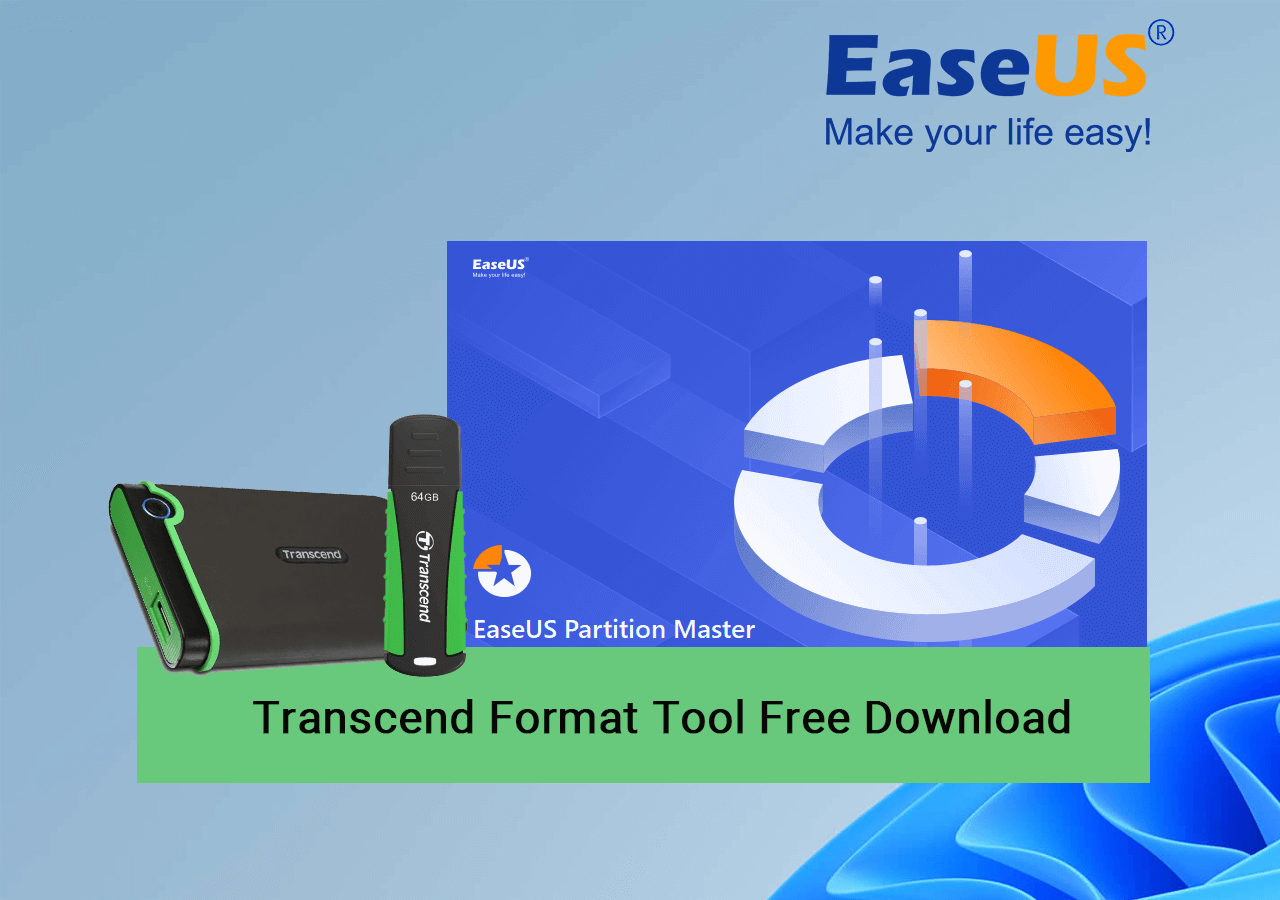
Transcend・フォーマット・ツールはいつ必要ですか?
Transcendストレージデバイスが以下のような問題に遭遇した場合、これらの問題を解決するために、信頼できるTranscendフォーマットツールに頼る必要があります。
では、信頼できるTranscendフォーマットツールを手に入れるにはどうすればいいのでしょうか?ここでは、EaseUS Partition Master Freeに助けを求めることができます。これは信頼性の高いUSBフォーマッタとディスクパーティションツールで、Windowsユーザーのどのレベルでもこのユーティリティを適用して、破損した、アクセスできない、RAW、あるいは書き込み保護されたTranscendのストレージデバイスをフォーマットして再び使用できるようにすることができるのです。
このフォーマットツールを使って、Transcendや他のブランドのストレージデバイスの既存の問題を修正することができます。
Transcend USBまたはメモリカードがフォーマットできません。
TranscendのUSBドライブまたはメモリーカードが破損しており、修理が必要です。
あなたがどのような場合に巻き込まれるに関係なく、TranscendUSBまたはメモリカードがunformattableになるか、または破損してしまう、あなたはEaseUSは修理のためのデバイスをフォーマットするペンドライブ形式のツールを実行し、それが簡単に正しく動作するようにすることができますをTranscend。
TranscendのUSBフラッシュドライブ、外付けハードディスク、あるいはライトプロテクトされたSDカードを自分でフォーマットする方法を見てみましょう。
1.ソフトを運行して、初期化したいうUSBを右クリックして、「フォーマット」を選択します。

2.ここでフォーマットの詳細をチェック(NTFSまたはFATを選択)してから、「OK」をクリックします。

3.「ターゲットパーティションのデータは消去されます。」という提示メッセージが表示されます。フォーマットプロセスを進むには「OK」をクリックします。

4.最後に、画面上部にある保留中の操作をクリックして、待機中の操作を確認します。待機中の操作が間違っていない場合は、「適用」をクリックして、フォーマットプロセスを開始します。

1.EaseUS Transcend USBフォーマットツールを使用する前に、ライトプロテクトを解除してください。詳しくは、ディスクが書き込み禁止になっていますをご覧ください。
2.アクセスできないUSBドライブまたはメモリカードからファイルを取得する場合は、フォーマットする前にEaseUSディスクデータ復旧を実行します。
3.あなたがフォーマットせずに破損したTranscendUSBまたはメモリカードを修復したい場合は、単に上記のチュートリアルの手順1で 「パーティションをチェック」オプションを選択します。
1.Transcendフラッシュドライブをフォーマットする方法
2.Transcendのペンドライブが壊れてしまったのですが、どうすれば直せますか?
3.TranscendSDカードを復元するにはどうしたらいいですか?
TranscendSDカードのデータを失ったとき、信頼できるデータ復元ソフトウェアに助けを求めることができます。EaseUS Data Recovery Wizardは、簡単なクリックでTranscendのデータ復元を実行することができるソフトです。
高機能なディスク管理

Partition Master Professional
一番使いやすいディスク管理ソフトで、素人でもディスク/ パーティションを自由に変更できます!